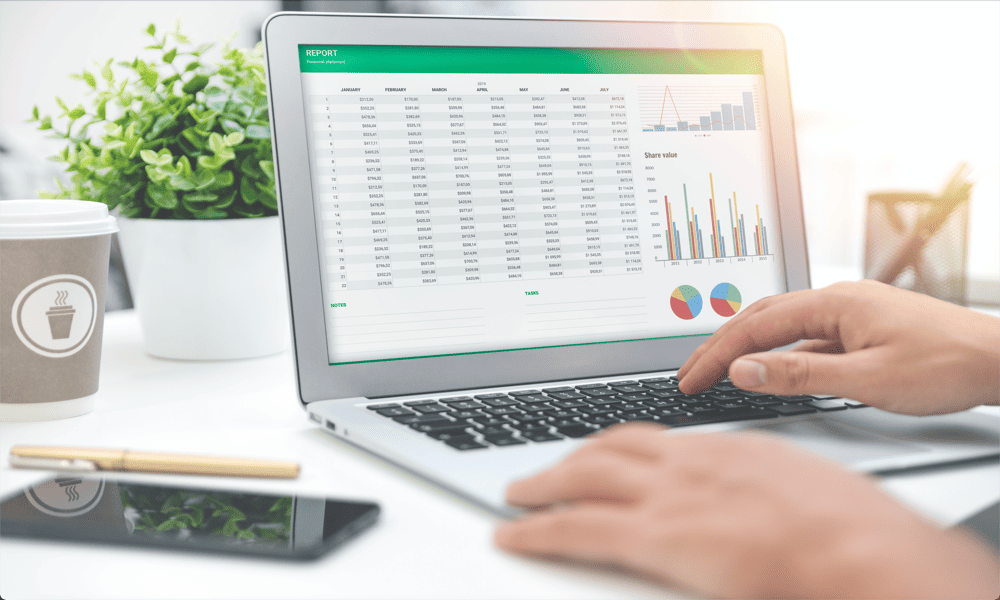![Tilføj musen, der holder musepeket til Windows 7 [Sådan gør du]](/f/98bb98b41708b72e6e0ab3a0cd3e16af.png) For længe siden i et vindue langt langt væk var der XWindows-tilstand. Gennem den rene manipulation af Microsoft PowerToys, kunne brugerne automatisk vælge et vindue ved blot at holde musen hen over dens titellinje. Windows 7 giver brugerne mulighed for at gøre alt, hvad Powertoy-appen kunne gøre uden at skulle installere det, inklusive det groovy hover-trick.
For længe siden i et vindue langt langt væk var der XWindows-tilstand. Gennem den rene manipulation af Microsoft PowerToys, kunne brugerne automatisk vælge et vindue ved blot at holde musen hen over dens titellinje. Windows 7 giver brugerne mulighed for at gøre alt, hvad Powertoy-appen kunne gøre uden at skulle installere det, inklusive det groovy hover-trick.
Lad os se på, hvordan vi gør det!
Sådan skiftes Windows i Windows 7 ved hjælp af musemarkøren
1. Klik det StartOrb(Hotkey: Windows-nøgle), i søgefeltet Type mus fungerer. Trykke Gå ind eller Klik det Skift, hvordan din mus fungerer kontrolpanelets link.
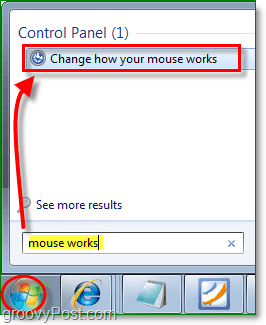
2. Vinduet Brugervenlig mus skal vises; Rul nedat tjekke boksen med titlen Aktivér et vindue ved at holde musen over det.
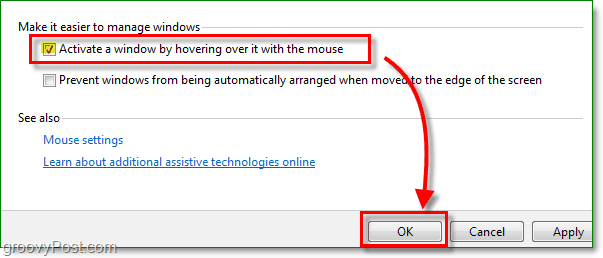
Når du holder musen hen over et bestemt vindue, skifter Windows 7 dit fokus til det uanset vindue, du svæver over. Dette træk kan være virkelig anderledes i starten, men med nogle at vænne sig til, kan det være et groovt trick til at hjælpe den doble bruger ved at gemme et klik!
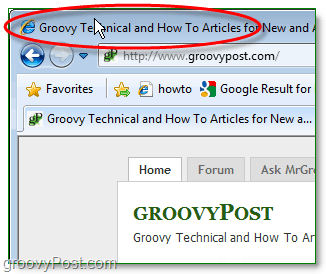
Er du skør over et Windows 7-tip? Fortæl os alt om det i kommentarerne herunder!